- このソフトの用途について簡単に説明します。
このソフトは、 仕上げ(彩色) 部門のみを担当するためのソフトです。シナリオ → 絵コンテ → レイアウト → 原画 → 動画 → 仕上げ(彩色) → 撮影(ムービー化) → TV出力 背景原図 → 背景
仕上げ対象になる動画は、業務用の 作画方法🗗 で紙に描いたものを対象にしています。 - たとえばこんな感じの動画を紙に描いてスキャナーなどで取り込みます。(三脚固定のデジカメ撮影でも可能)

- 次に AniLaPaint を起動して、この画像を インポート します。
インポートとは、 AniLaPaint で処理できるように2値化作業を行うことを言います。
2値化処理では、自動的にノイズなどの ゴミを消去 したり、途切れてしまっている塗り境界にあたるトレス線を 自動的に繋いだり できます。
インポートでは 実線画像 と 彩色画像 と呼ばれる2つの画像が生成されます。
インポートの細かい設定などに関しては… (これは説明が面倒なので)、後で 「 インポート🗗 」 の項目をご覧ください。
実線画像はこんな感じです。

彩色画像はこんな感じです。
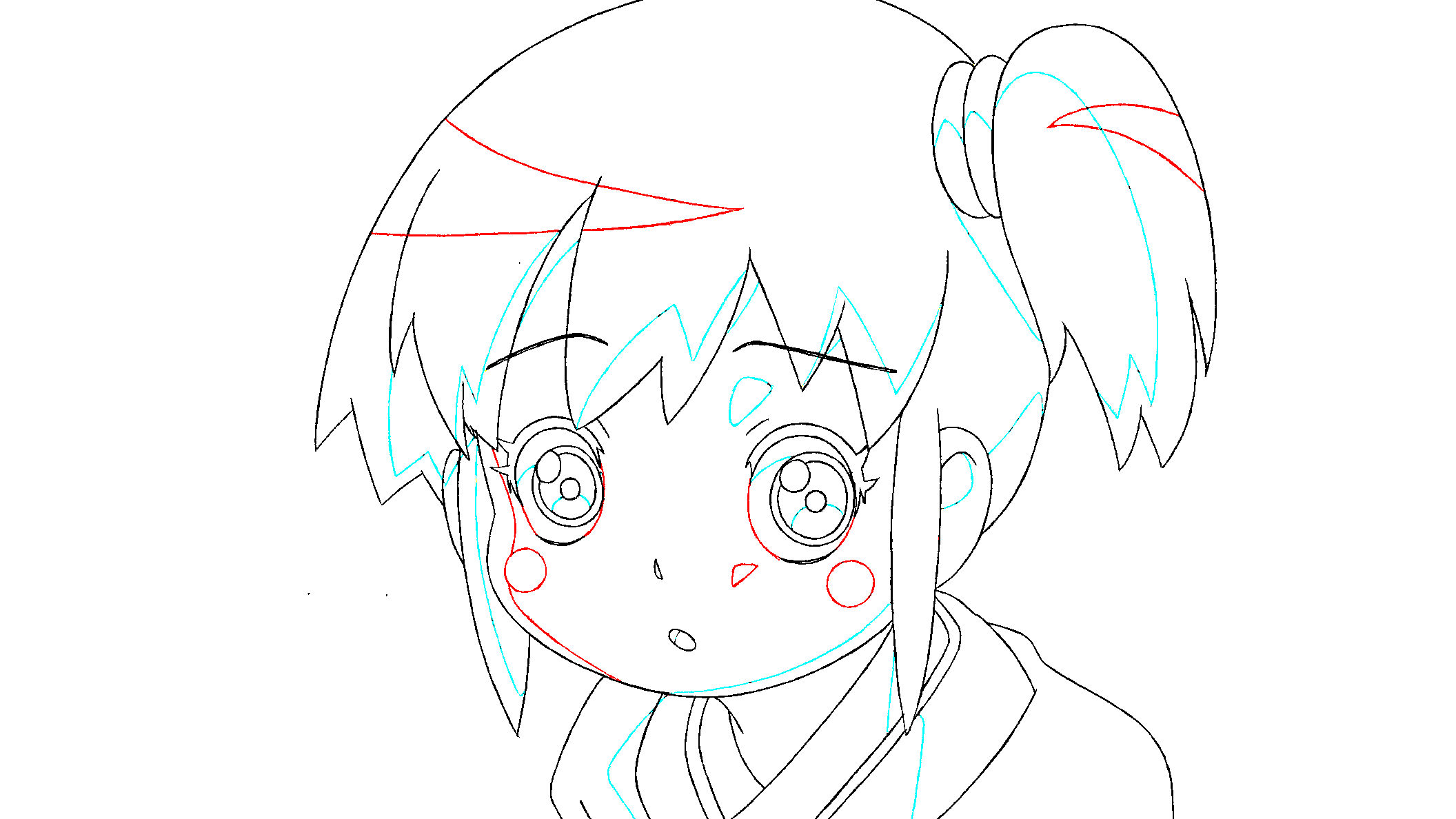
- その後、実線画像のインポート時の自動処理では残ってしまっているゴミなどを取り除きます。
彩色画像の方のゴミは残っていても放置します。後で自動で消去されます。
彩色画像はこんな感じで色を塗ります。

ほとんどバケツ塗りでいけます。色トレス線もこのまま放置してOKです。細かい塗り残し穴があっても構いません。
次に、ビルドの設定を施して… (これは説明が面倒なので)、後で 「 ビルド🗗 」 の項目をご覧ください。
ビルド処理によって自動で 「色トレス線消去」 「塗り残し穴の近い色での補完」 「色ごとに設定したエフェクト処理」 等が施されます。下の例では行っておりませんが、 「特定の色のダブラシ化」 もこの段階で行います。
その結果生成されたセル画像はこんな感じになります。

今まで透明部分は白でしたが、セル画像は アルファチャンネル で本当の意味で透明になっています。
当然、1枚1枚個別に処理するのではなく、カット単位で処理できるようになっています。 - 次に、色パカが無いか確認する必要があります。
そこで、色パカのチェック用にタイムシートを作成します。こんなかんじでです。
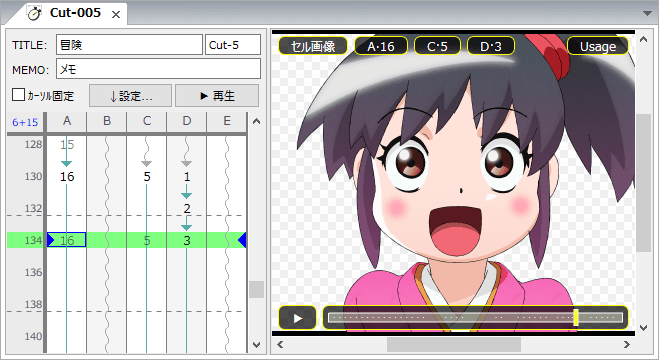
左のタイムシートの画面も右の合成画像の画面も Direct2D 描画なのでヌルヌル動きます。(高い GPU ならば…)
右下のバーを左右にドラッグすれば、一部分のアニメーション表示ができるのでパカを見つけやすいです。
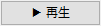 ボタンを押すと、 avi ファイルが作成されてメディアプレーヤーなど OS に設定されているソフトが起動して再生されます。
ボタンを押すと、 avi ファイルが作成されてメディアプレーヤーなど OS に設定されているソフトが起動して再生されます。
ただし、このタイムシート機能はあくまで色パカを見つけるためのものなので、カメラワーク機能などはありません!
だけど…、色パカのためだけにタイムシート入力するのは無駄かも…。せっかく入力したタイムシートは他で流用できないのか? ⇒ できます!
タイムシートのエクスポート...🗗 コマンドで、タイムシートを以下のソフトのフォーマットに変換して出力できます。
レイヤー毎の素材を AVI に保存...🗗 コマンドで、その時のそれぞれのレイヤーの画像素材を 動画ファイル として出力可能です。
合わせてご利用ください。
いやいや、動画ではなく、単品のセル画像ファイルを撮影ソフトに流し込みたいのだけど…? ⇒ できます!
エクスポート🗗 機能を使えば、様々なフォーマットに変換して指定したフォルダーにセル画像を出力できます。
いやいやいや…、撮影ソフトも AfterEffects も持ってないから…、 Adobe Premiere で編集したいのだが…? ⇒ できますとも!
レイヤー毎の動画を AVI に保存...🗗 コマンドを使えば、タイムシートのタイミングの動画をレイヤー毎に素材として動画ファイルとして出力できます。これを素材に Adobe Premiere で編集してみてはいかがでしょうか? - かなりざっくりとした説明ですが、以上が AniLaPaint で出来る事の概要になります。
無料なので、まずは使ってみてください。
AniLaPaint とは?
全画面⇒ [ 目次+内容 (frameset版)🗗 ] [ 目次+内容 (iframe版)🗗 ] [ 内容のみ🗗 ]
全画面⇒ [ 目次+内容 (frameset版)🗗 ] [ 目次+内容 (iframe版)🗗 ] [ 内容のみ🗗 ]